绘制轴承座三视图课件.
- 格式:ppt
- 大小:534.00 KB
- 文档页数:46

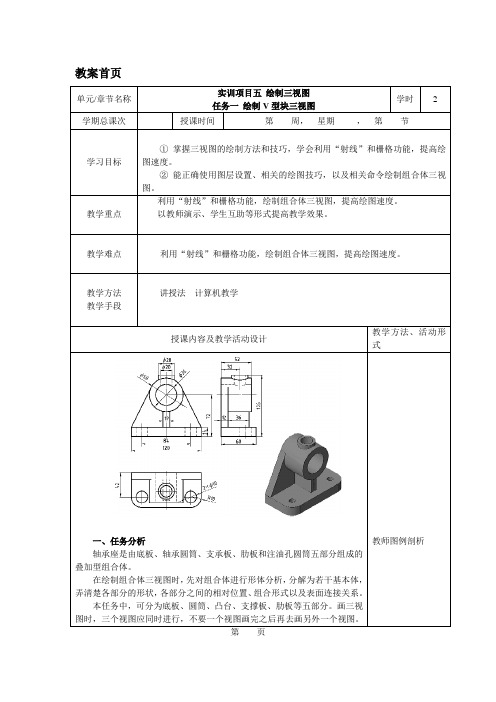



AUTOCAD 绘制轴承座零件图本实例绘制一轴承座的三视图,如图2-43所示。
该轴承座主要用于固定轴承,支撑轴类零件。
该三视图是由主视图、俯视图和左视图组成,如同此类的轴承座视图常出现在各类机械制图中,是一个比较典型的例子。
因此通过该实例,着重介绍零件三视图的基本绘制方法。
图2-43 轴承座零件三视图观察轴承座的视图,该零件的主视图具有对称性的特点,在绘制过程中,可先绘制出图形轮廓的一半,再进行镜像操作。
然后根据视图的投影规律,并结合极轴追踪功能,绘制出俯视图的中心线。
俯视图也具有对称性的特点,可以采用相同的方法进行绘制。
最后再根据视图的投影规律,利用相应的工具绘制出该零件的左视图即可。
操作步骤:(1)在【图层】选项板中单击【图层特性】按钮,将打开【图层特性管理器】对话框。
然后在该对话框中新建所需图层,效果如图2-44所示。
新建图层图2-44 新建图层(2)切换【中心线】为当前层,单击【直线】按钮,分别绘制一条水平线段和竖直线段作为图形的中心线。
然后单击【偏移】按钮,将水平中心线向上分别偏移10,22和36,将竖直中心线向左分别偏移14和17.5,并将偏移后的中心线转换为【轮廓线】图层,效果如图2-45所示。
图2-45 偏移中心线并转换图层 (3)继续利用【偏移】工具,将竖直中心线向左分别偏移6,11,4和10,并将偏移后的中心线转换为【轮廓线】图层,效果如图2-46所示。
图2-46 偏移中心线并转换图层 (4)单击【修剪】按钮,选取四条水平线段为修剪边界,对竖直线段进行修剪操作。
继续利用【修剪】工具,选取相应的竖直线段为修剪边界,对水平线段进行修剪操作,效果如图2-47所示。
图2-47 修剪轮廓线 (5)单击【镜像】按钮,选取如图2-48所示图形轮廓为要镜像的对象,并指定竖直中心线上的两个端点确定镜像中心线,进行镜像操作。
绘制 中心线偏移中心线 并转换图层偏移中心线 并转换图层偏移中心线 并转换图层修剪竖 直线段修剪水 平线段图2-48 镜像图形(6)切换【轮廓层】图层为当前图层,单击【圆】按钮,以点A 为圆心,分别绘制半径为R5和R9的圆,如图2-49所示。

情境五组合体子情境一绘制组合体的三视图任务1 绘制轴承座的三视图任务引入任务分析一、分析组合方式(叠加)轴承座是由底板、支撑板、套筒、肋板四个基本体组合而成,这类由几个基本体叠加而成的形体称为叠加类组合体。
二、形体分析——假想将复杂的组合体分解成若干个较简单的基本立体,分析各基本立体的形状、组合方式和相对位置及表面连接关系,然后有步骤地进行绘图和读图,以至于标注尺寸。
二、选择正面图三、定比例、图幅四、画图相关知识一、表面连接关系两形体组合时,由于组合方式或结合面的相对位置不同,形体之间的表面连接关系有以下四种。
1.两形体表面平齐Array如果两基本立体中的两个平面互相平齐而成为一个平面时,则它们之间不存在分界线。
如图组合体前表面平齐,所以表面没有线。
2.两形体表面不平齐如图组合体左表面不平齐,所以表面有交线。
4.相交两表面在相交处产生交线(截交线或相贯线),此线为区分两形体表面的分界线。
两基本立体间有平面和曲面或曲面和曲面光滑连接时称为相切。
画图时相切处不能画线,如图所示。
二、主视方向的确定将轴承座按自然位置安放后,比较两个投射方向,选择能反映支座的整体结构形状特征及组成支座的基本形体之间的相对位置关原则:安放位置较多地表达出物体的形状特征及各部分间的相对位置关系任务实施一、形体分析:分解形体Ⅱ、Ⅲ、Ⅳ四个简单立体,其中I为上部有一小圆柱孔的轴套(空心圆柱),Ⅱ为上部有部分圆柱面的支板(柱体),Ⅲ为上部有部分圆柱面的肋板(柱体),Ⅳ为有两个圆角和四个小圆柱孔的底板(柱体),如图所示。
在四个简单立体中,支板Ⅱ、肋板Ⅲ、底板Ⅳ之间都以平面接触,为堆积方式;支板Ⅱ和套筒I为相切方式;套筒I和肋板Ⅲ为相交方式。
二、选择正面图轴承座的底板应位于下方且水平放置,立板平行于正投影面,肋板在前面,。
这样正面投射方向一般是选择最能反映物体各组成部分的形状特征和相互位置关系的方向,三、定比例、图幅四、画图1布置视图:画对称中心线、轴线及定位基准线2 逐个画各形体的三面投影图:从反映形体特征的视图开始画,三个视图对照画。